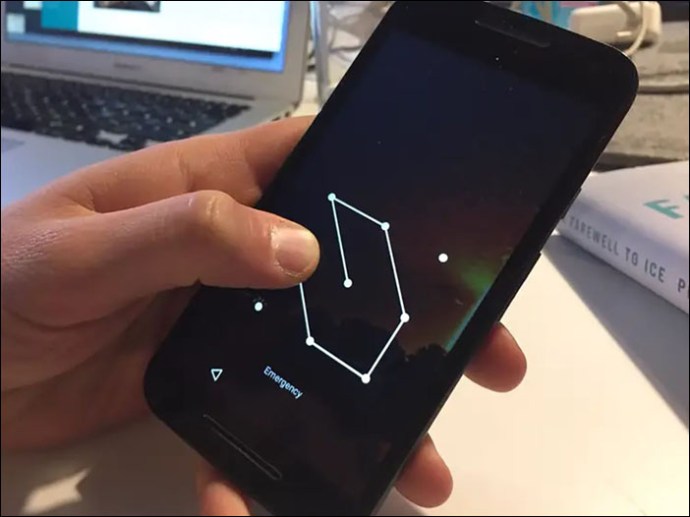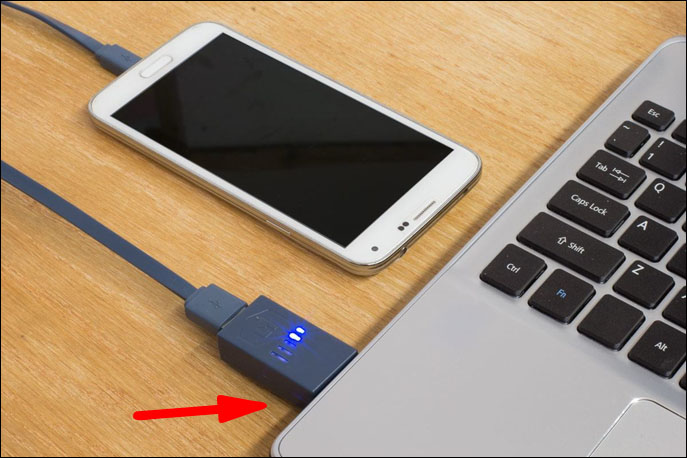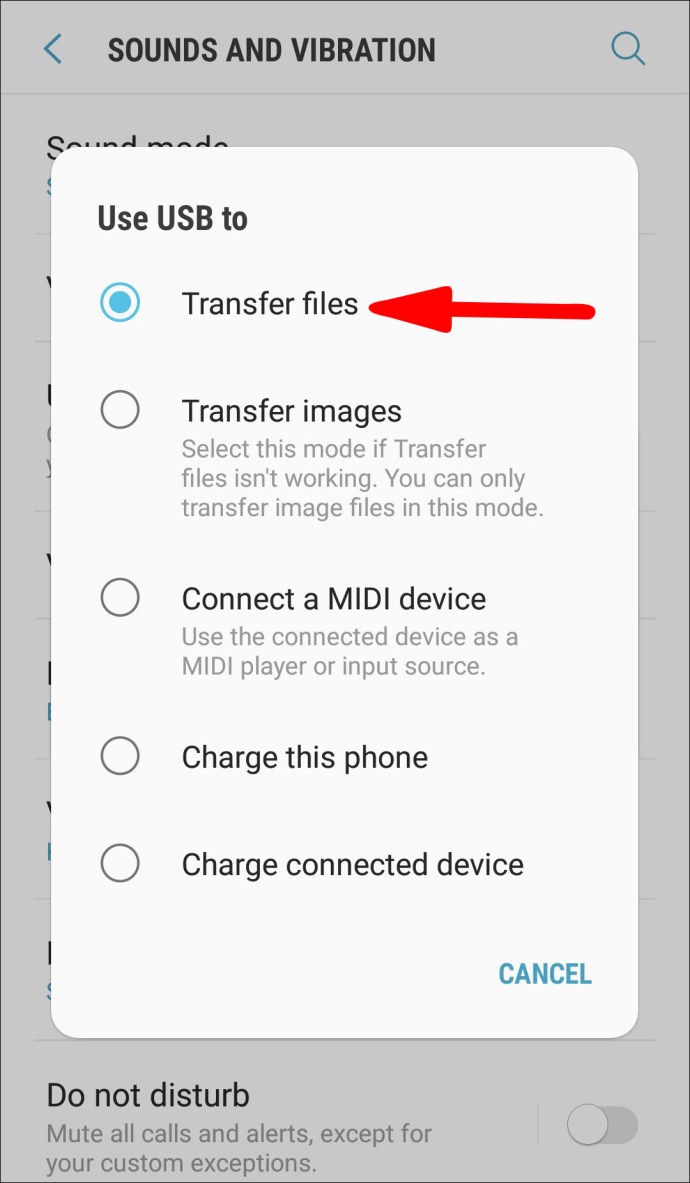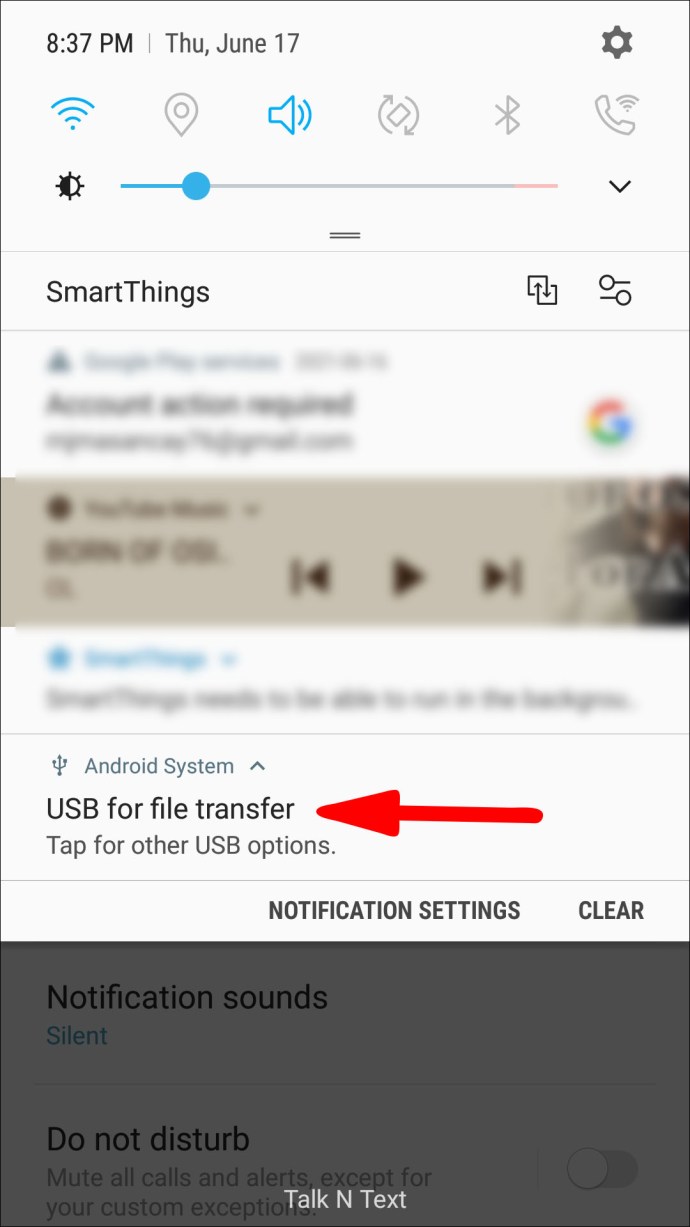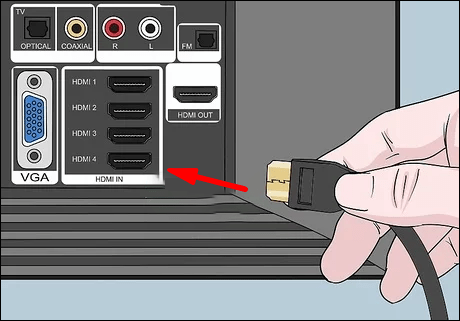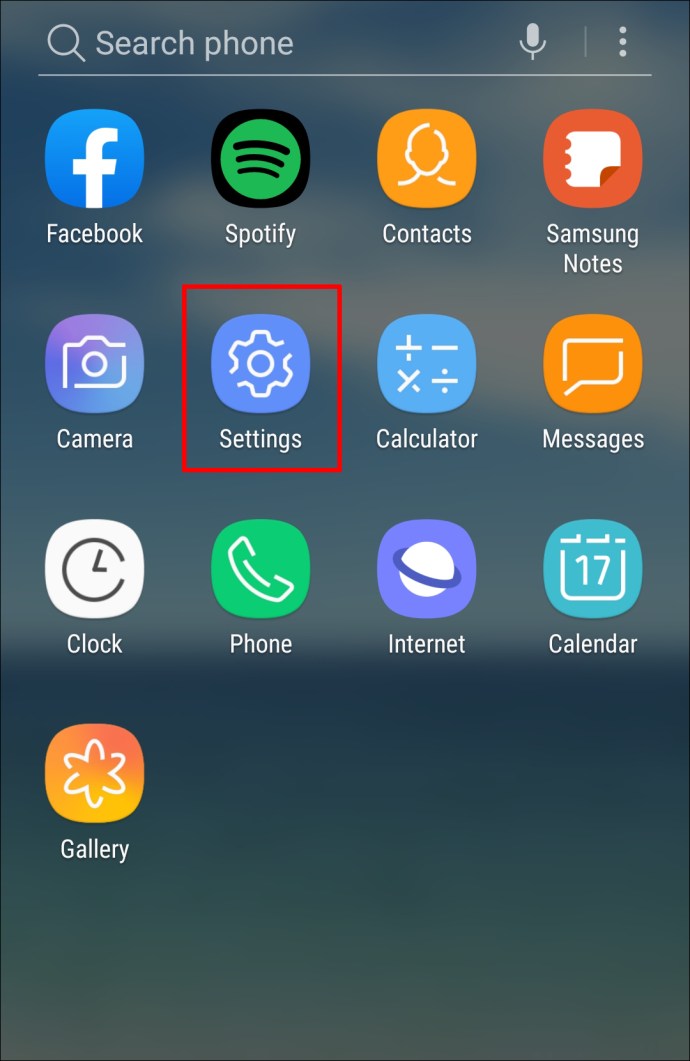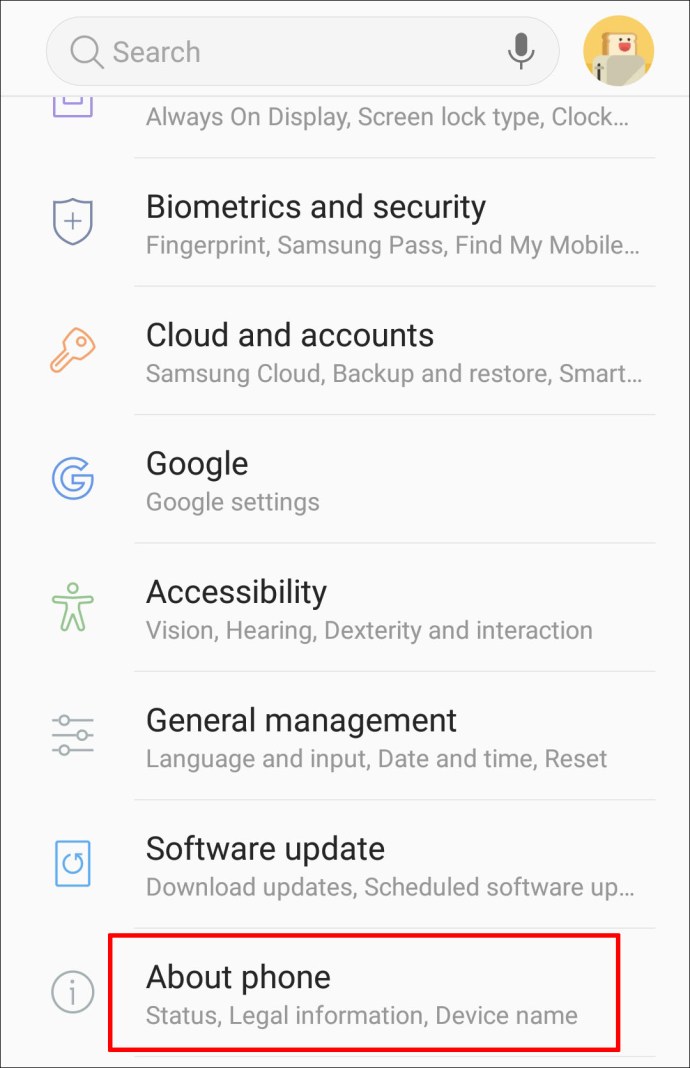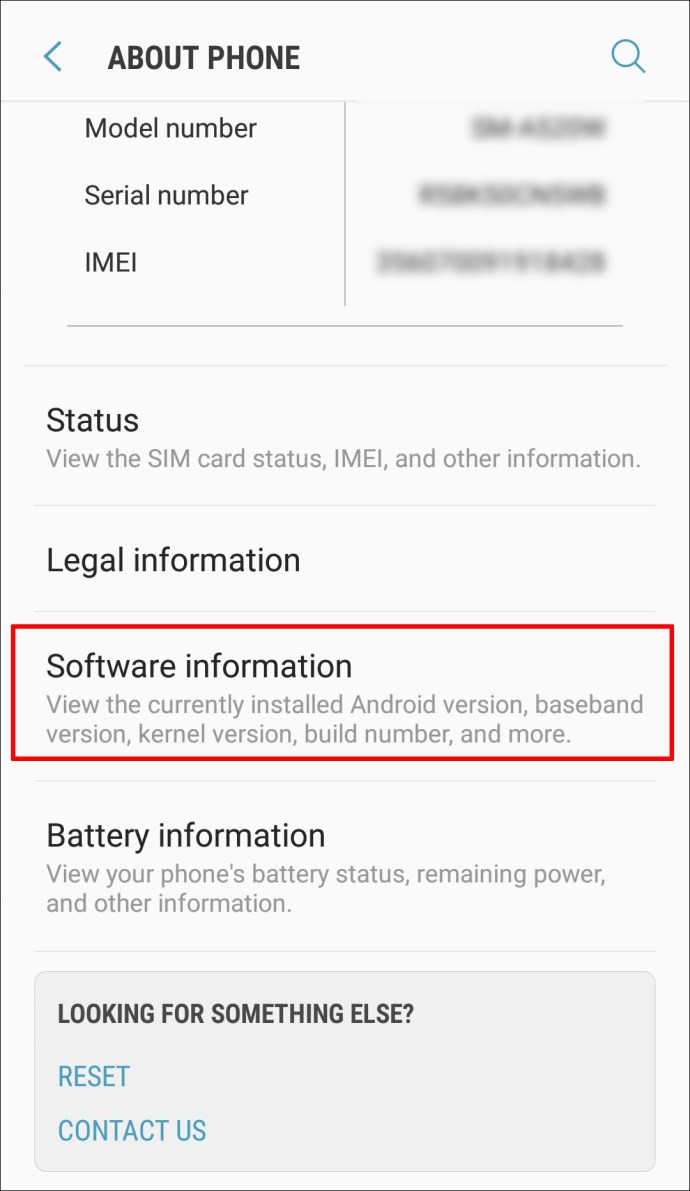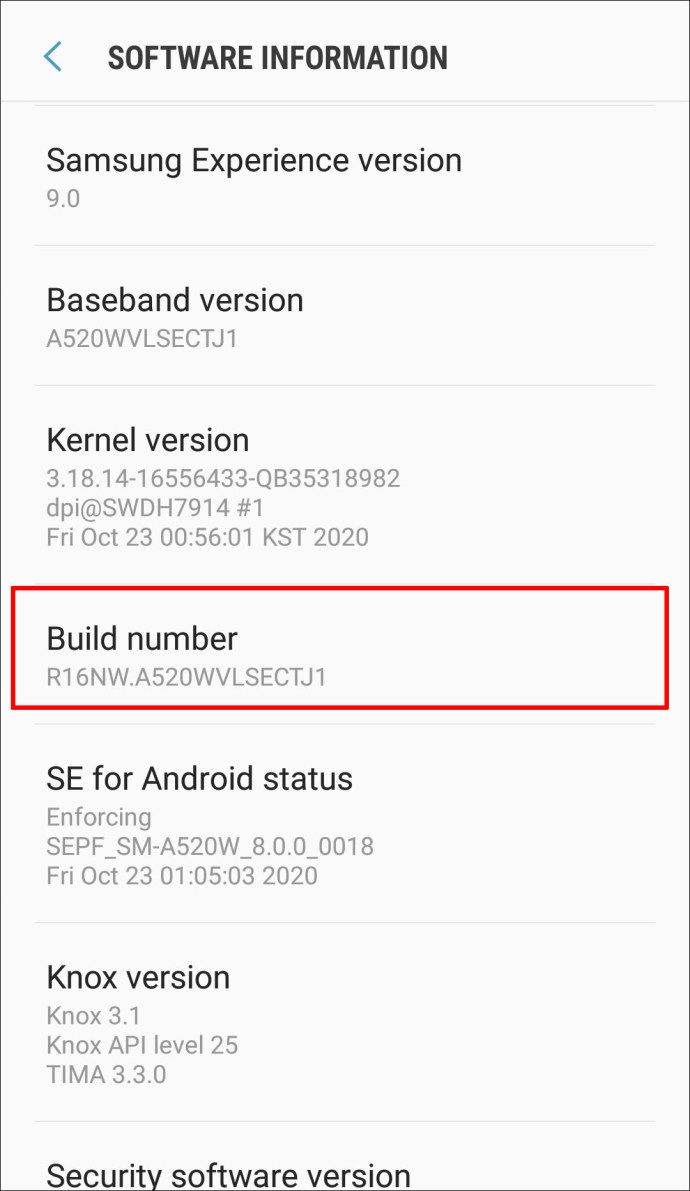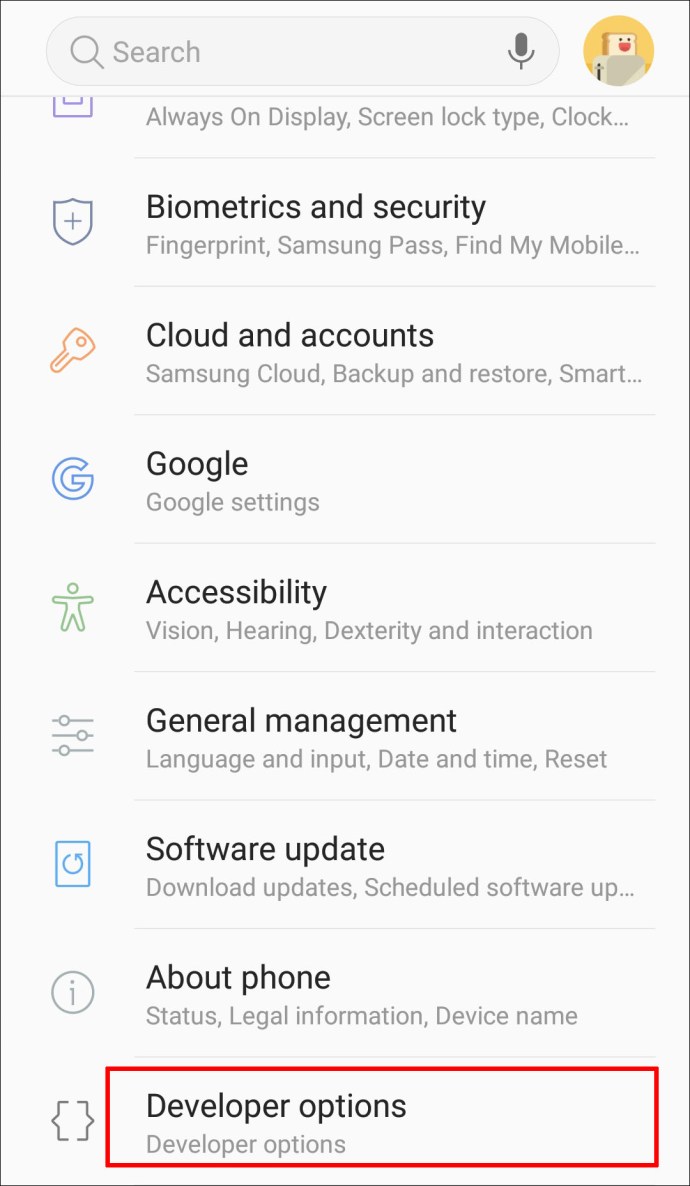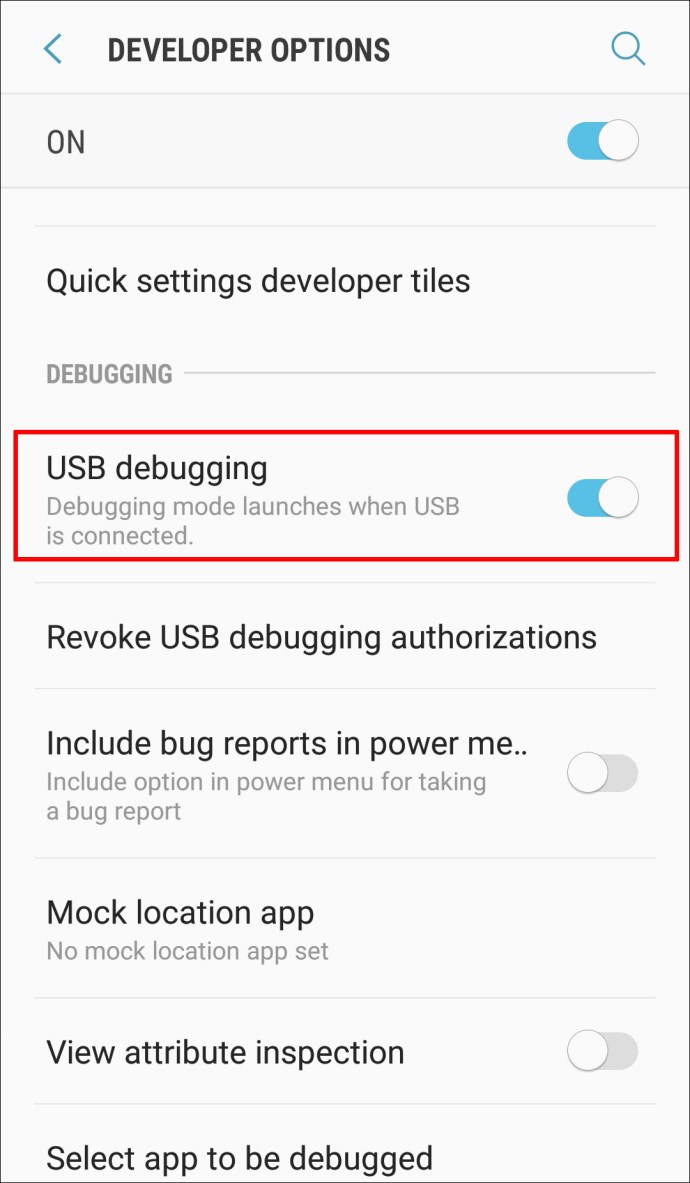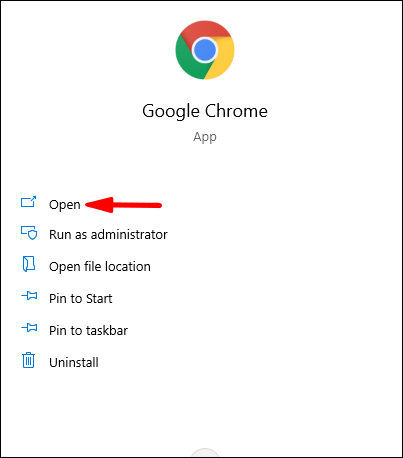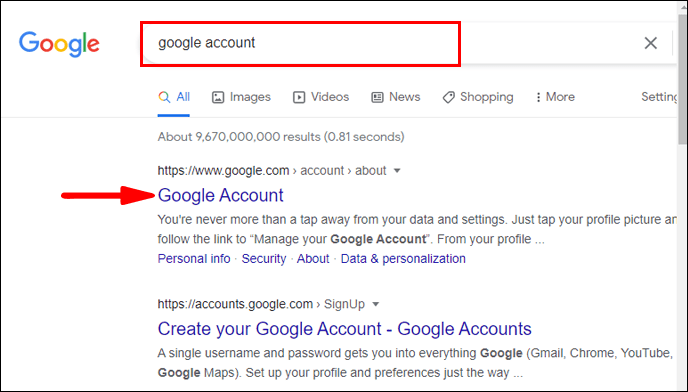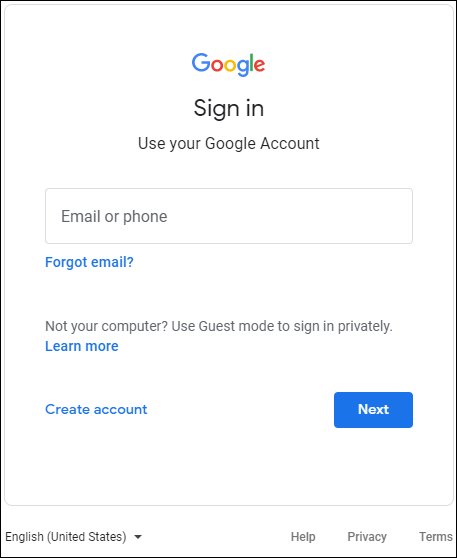Як отримати доступ до телефону Android з розбитим екраном
Якщо ви читаєте цю статтю, швидше за все, у вас розбитий екран на телефоні Android. Хоча екрани телефонів досить міцні, одна неприємна крапля може повністю розбити їх. Якщо ви намагаєтеся зберегти дані зі свого телефону, продовжуйте читати цей посібник, і ми покажемо вам, як отримати доступ до телефону Android зі зламаним екраном.

Як отримати доступ до телефону Android з розбитим екраном?
Якщо у вас зламаний екран телефону, є кілька способів відновити дані. Для деяких кроків вам знадобиться додаткове обладнання. Спосіб, який ви виберете для відновлення даних, залежить від того, наскільки зламаний ваш екран. Давайте перевіримо їх.
У вас зламаний екран, дисплей трохи видно, а сенсорна функція працює
Це найкращий можливий сценарій. Якщо ваш екран зламаний навіть частково, найкраще, що ви повинні зробити, це перенести всі свої дані на комп’ютер, на той випадок, якщо тріщина пошириться і вам потрібно буде замінити екран. У цьому випадку вам не потрібно ніякого додаткового обладнання, крім USB-кабелю, який ви зазвичай використовуєте для зарядки телефону.
- Розблокуйте телефон.
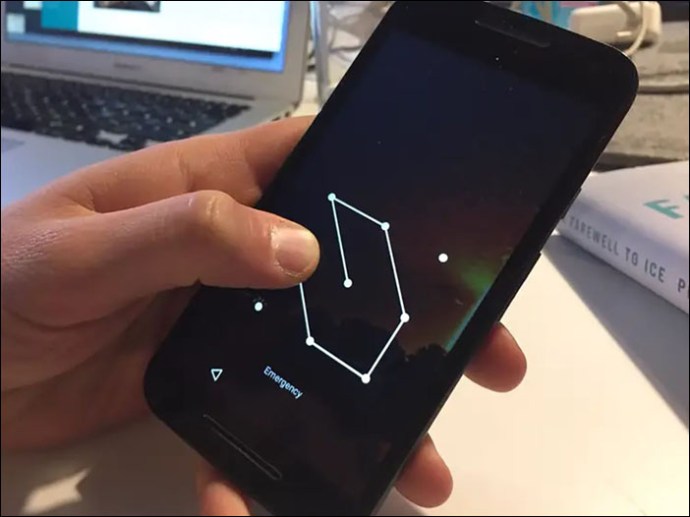
- Підключіть телефон до комп’ютера за допомогою USB-кабелю.
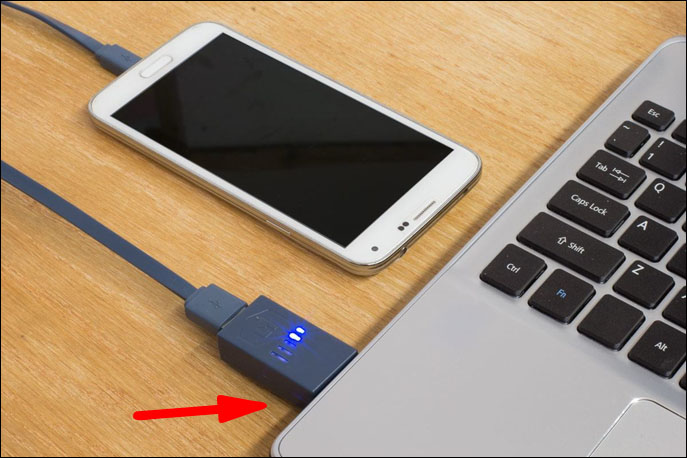
- Торкніться опції «Режим передачі файлів».
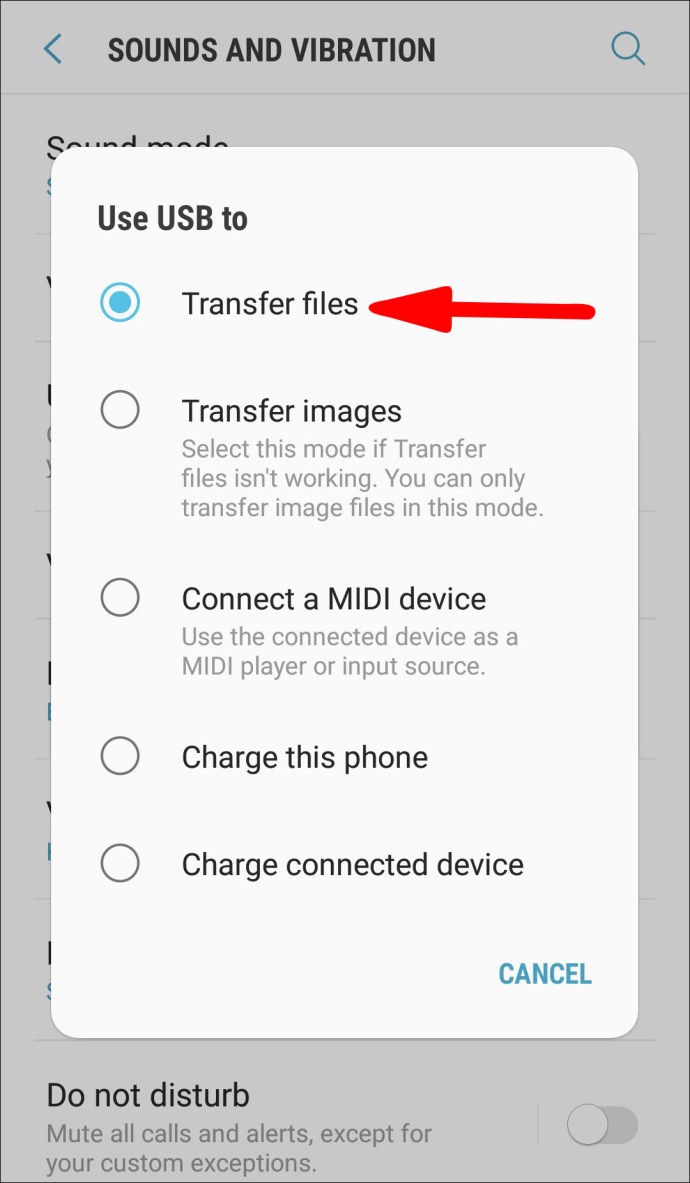
- Використовуйте свій комп’ютер, щоб отримати доступ до телефону та отримати всі свої файли.
У вас зламаний екран, дисплей видно, але ваша сенсорна функція не працює
Ви впустили телефон, ви можете бачити все на дисплеї, але сенсорний екран не працює. Якщо це звучить знайомо, ви можете отримати доступ до свого телефону, але вам знадобиться додаткове обладнання: USB-миша та USB-концентратор з портом HDMI. Нижче наведено кроки, яких слід виконати:
- Перш за все, перевірте, чи ваш телефон розблокований. Якщо вам пощастить і ви ввімкнули опцію розблокування відбитком пальця/обличчям, ви зможете розблокувати телефон таким чином. Якщо вам потрібно розблокувати його, ввівши пароль, виконайте наведені нижче дії.
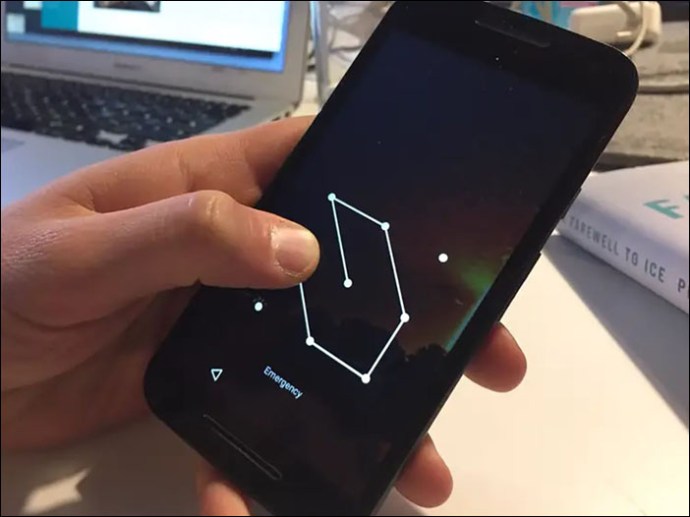
- Візьміть USB-кабель, підключіть його до телефону, а інший кінець підключіть до USB-концентратора.
- Візьміть USB-мишу і також підключіть її до концентратора.
- Оскільки ви бачите екран свого телефону, використовуйте мишу для навігації, введіть пароль і розблокуйте телефон.
- Після того, як ви розблокуєте телефон, підключіть концентратор USB до ПК.
- Коли ви підключите його, ви побачите повідомлення на своєму телефоні «Режим передачі файлів».
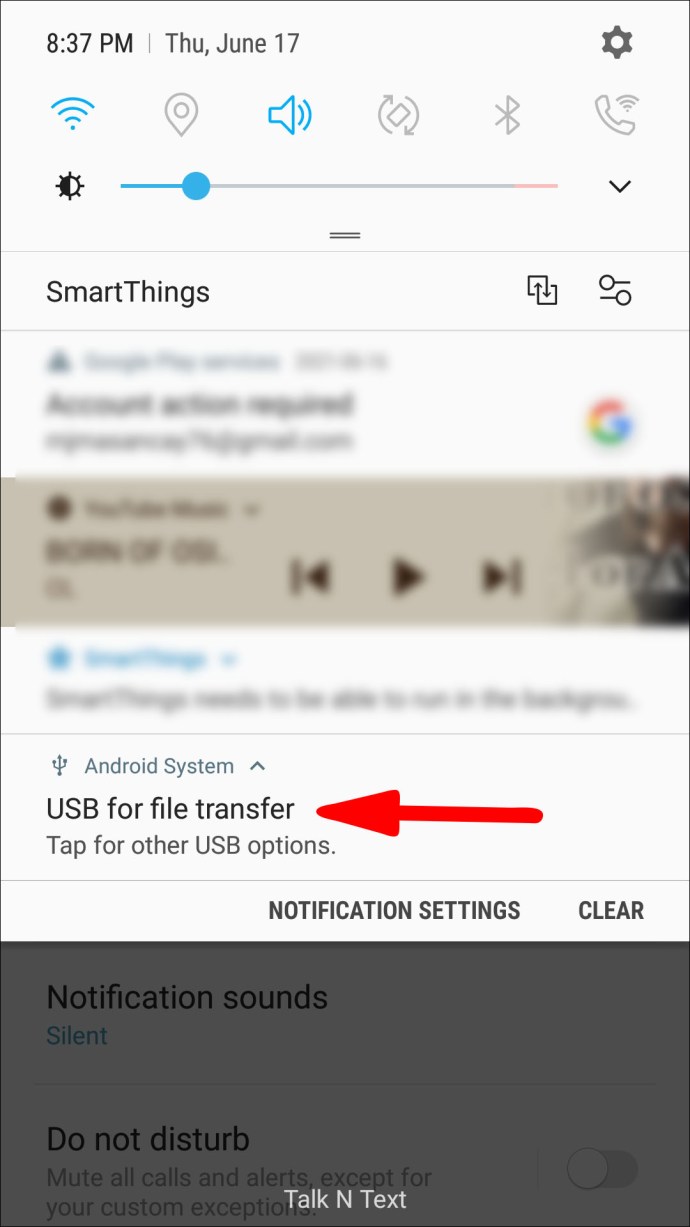
- Торкніться цього за допомогою миші.
- Тепер ваш телефон буде підключено до ПК. Ви можете використовувати свій комп’ютер для навігації по телефону та збереження всіх важливих файлів на комп’ютері.
У вас тріснутий екран, він повністю чорний, і ваша сенсорна функція працює
Це може статися через фізичне пошкодження телефону. Як ви знаєте, що ваш телефон працює? Ви чуєте звуки сповіщень і відчуваєте вібрацію. Якщо ви спробуєте розблокувати телефон напам’ять, ви також почуєте звук розблокування. На щастя, у цій ситуації є спосіб отримати дані з телефону. У цьому випадку вам знадобиться інший телефон Android, і ми пояснимо чому:
- Перше, що вам потрібно зробити, це якомога швидше підключити телефон до зарядного пристрою. Ваш телефон потрібно ввімкнути та зарядити.

- Візьміть інший телефон Android. Бажано, щоб цей телефон був тієї ж моделі, що і ваш. Якщо ні, на ньому має працювати та сама версія операційної системи, що й на вашому телефоні.
- Підключіть інший телефон Android до комп’ютера за допомогою USB-кабелю.
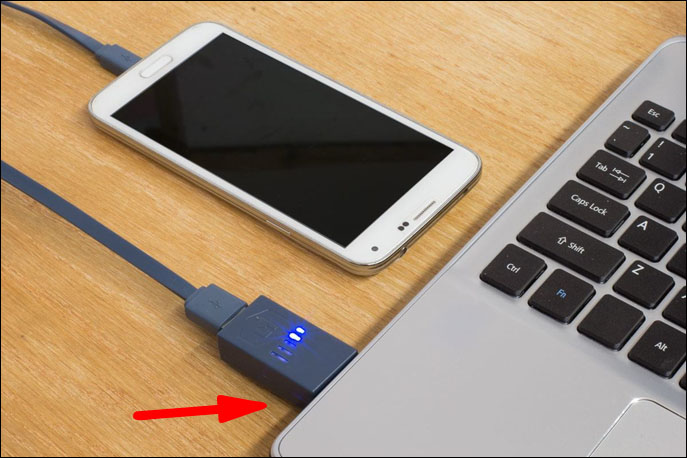
- Ви можете побачити спливаюче вікно, де потрібно вибрати «Режим передачі файлів».
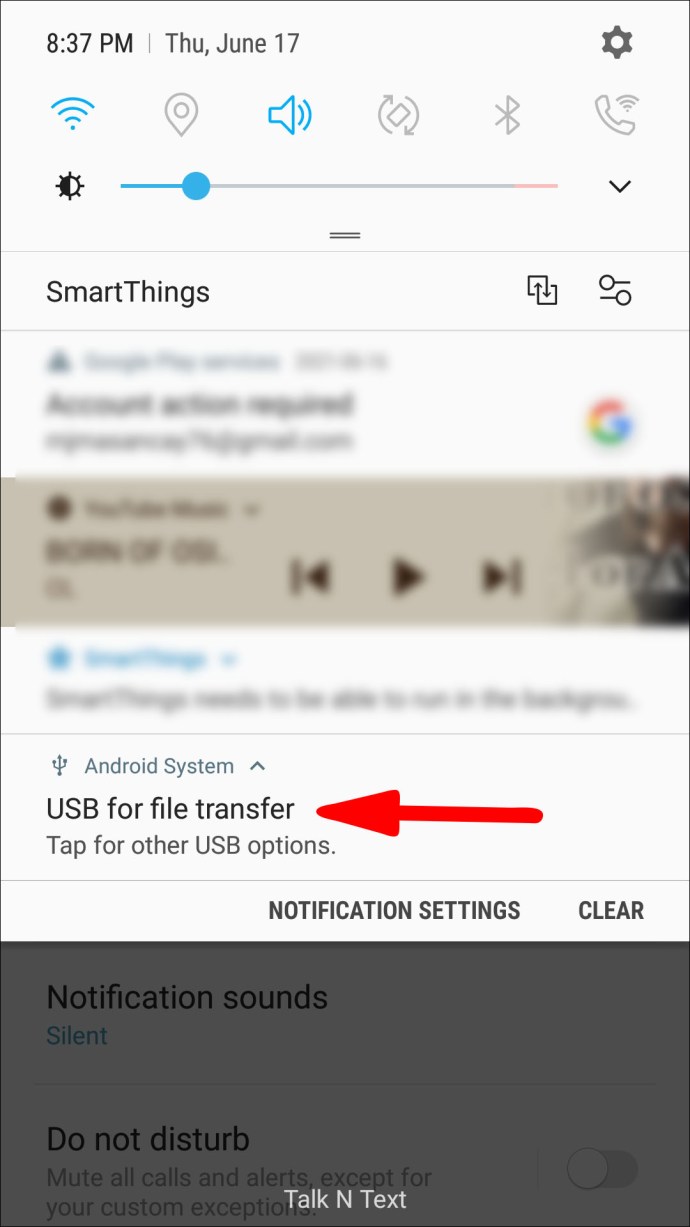
- Згадайте, де ви натискали екран на цьому телефоні.
- Тепер візьміть телефон і підключіть його до комп’ютера за допомогою USB-кабелю.
- Оскільки ваш екран чорний, ви нічого не зможете побачити. На щастя, ви практикували це на іншому телефоні Android, і тепер ви знаєте, яку частину екрана торкнутися.
- Якщо вам вдалося його підключити, ви повинні почути звук сповіщення.
- Тепер ви можете отримати доступ до свого телефону зі свого комп’ютера та зберегти всі важливі файли.
Примітка: Якщо ваш телефон заблоковано за допомогою опції розпізнавання обличчя/відбитків пальців, ви зможете легко розблокувати його, оскільки ваш екран функціонує. Якщо у вас є шаблон, який вам потрібно використати, спробуйте потренувати його на іншому телефоні Android, перш ніж вводити його напам’ять. Те ж саме, якщо у вас є пароль, який потрібно ввести.
У вас зламаний екран, він повністю чорний, і ваша сенсорна функція не працює
Це найгірший сценарій. Зберігати дані з телефону в такому стані складно, але це не неможливо. Є кілька речей, які ви можете спробувати.
Підключіть телефон до телевізора
Для цього вам знадобиться USB-миша, USB-хаб, кабель HDMI, миша і телевізор.
- Підключіть концентратор USB до телефону.
- Підключіть кабель HDMI до телевізора.
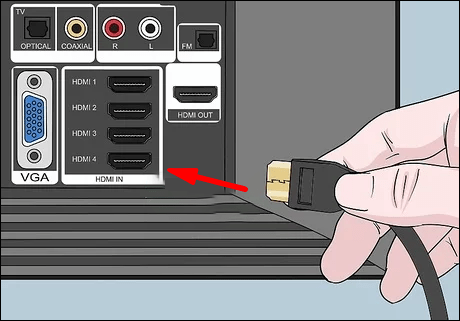
- Підключіть інший кінець кабелю HDMI до концентратора USB.
- Підключіть мишу до USB-концентратора. Якщо у вас є Bluetooth-миша і смарт-телевізор, ви зможете підключити їх безпосередньо до телевізора.
- Увімкніть телевізор і виберіть джерело HDMI.
- Тепер ви зможете отримати доступ до телефону через телевізор. Ви можете створити резервну копію файлів, змінити налаштування або спробувати встановити одну з програм резервного копіювання, доступних на ринку.
USB налагодження
Якщо ввімкнено, ця опція дозволяє отримати доступ до телефону через комп’ютер за допомогою USB-кабелю, не запитуючи дозволу. Оскільки це дозволяє отримати доступ до вашого телефону, він вимкнено за замовчуванням, і якщо ви хочете ним користуватися, вам потрібно ввімкнути його у своїх налаштуваннях. Однак, якщо ваш екран зламаний, екран чорний, а сенсорна функція не працює, ви можете зробити це, лише якщо ви успішно підключили телефон до телевізора, тому обов’язково виконайте дії, згадані вище, перш ніж триває.
- Підключіть телефон до телевізора.
- Перейдіть до «Налаштування.
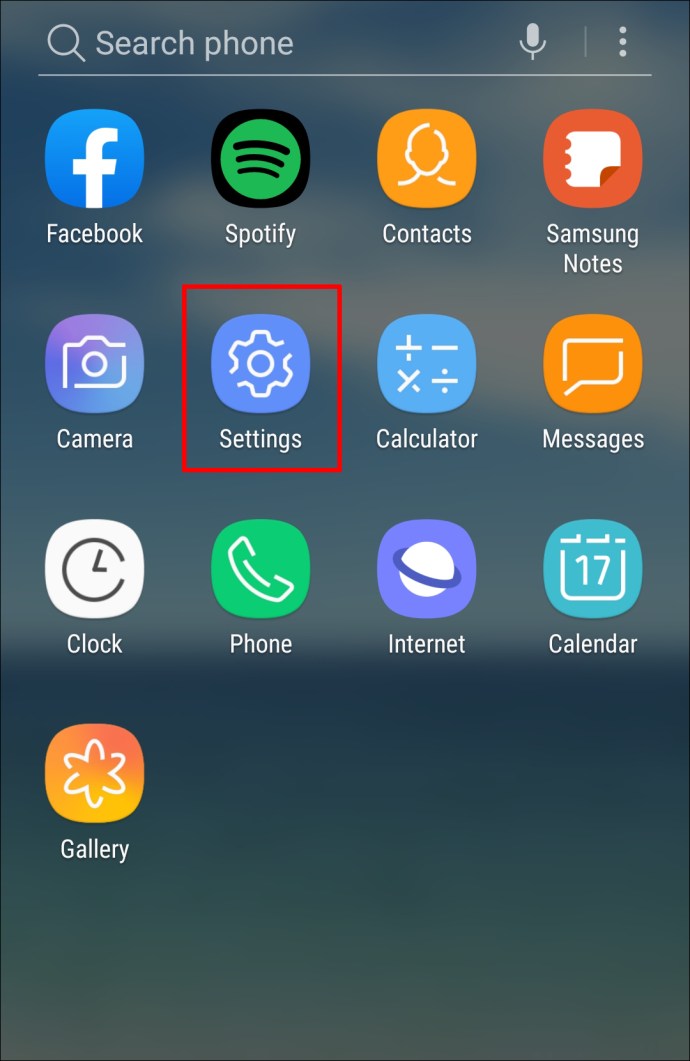
- Торкніться «Про телефон».
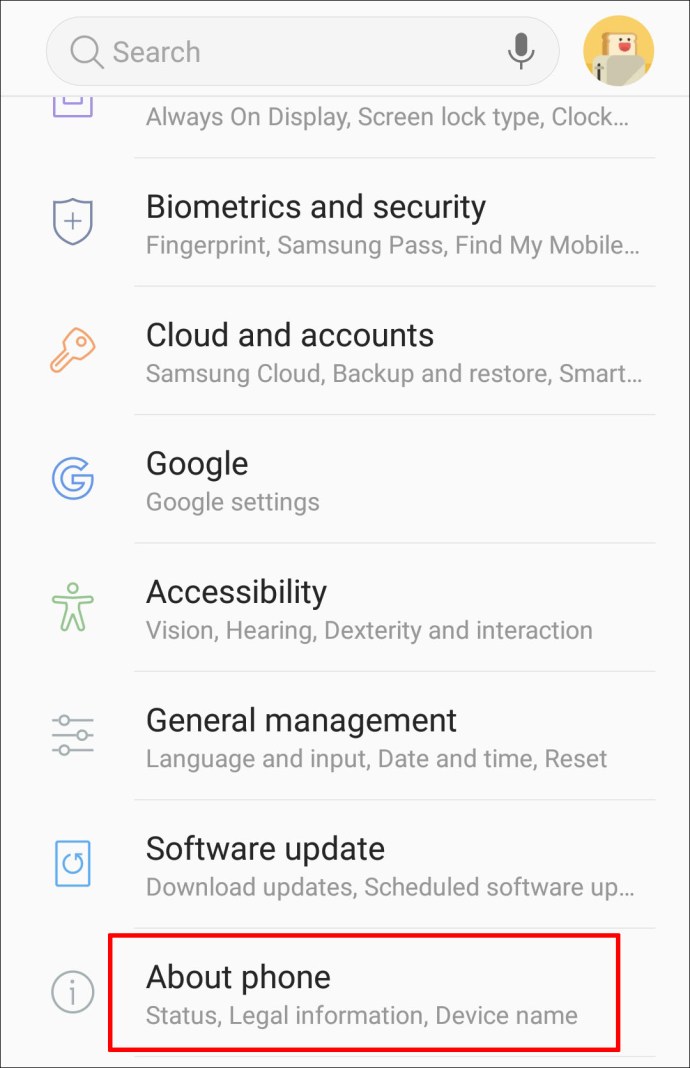
- Торкніться «Інформація про програмне забезпечення».
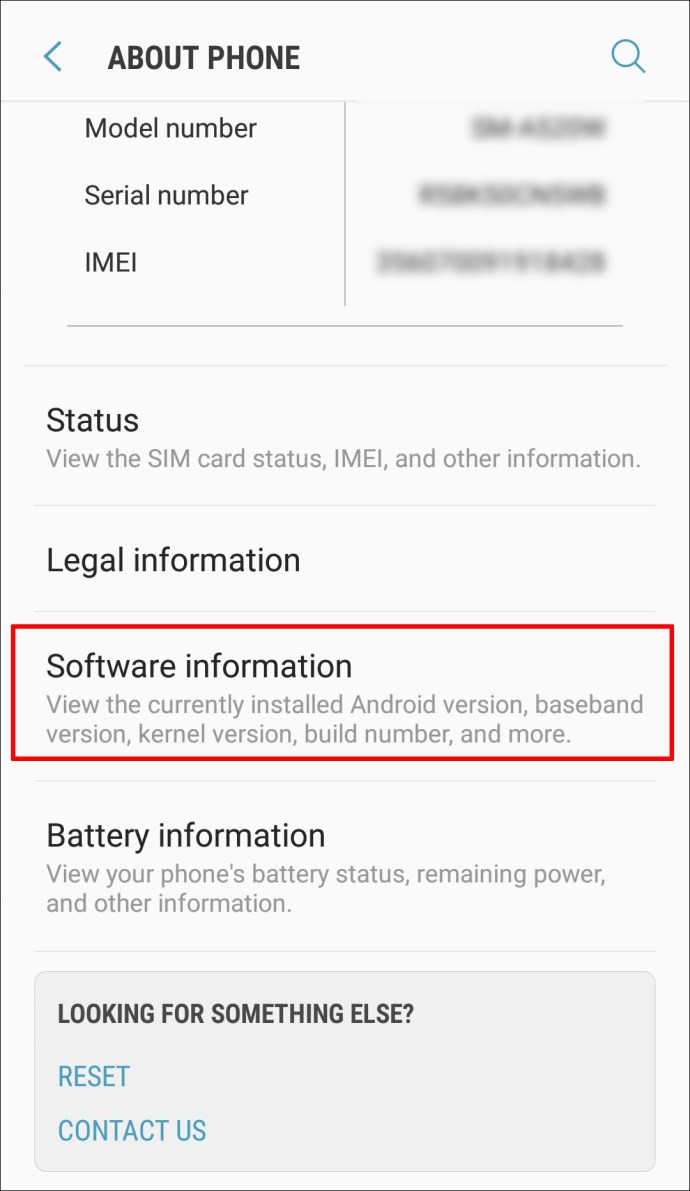
- Знайдіть опцію «Номер збірки». Торкніться його сім разів.
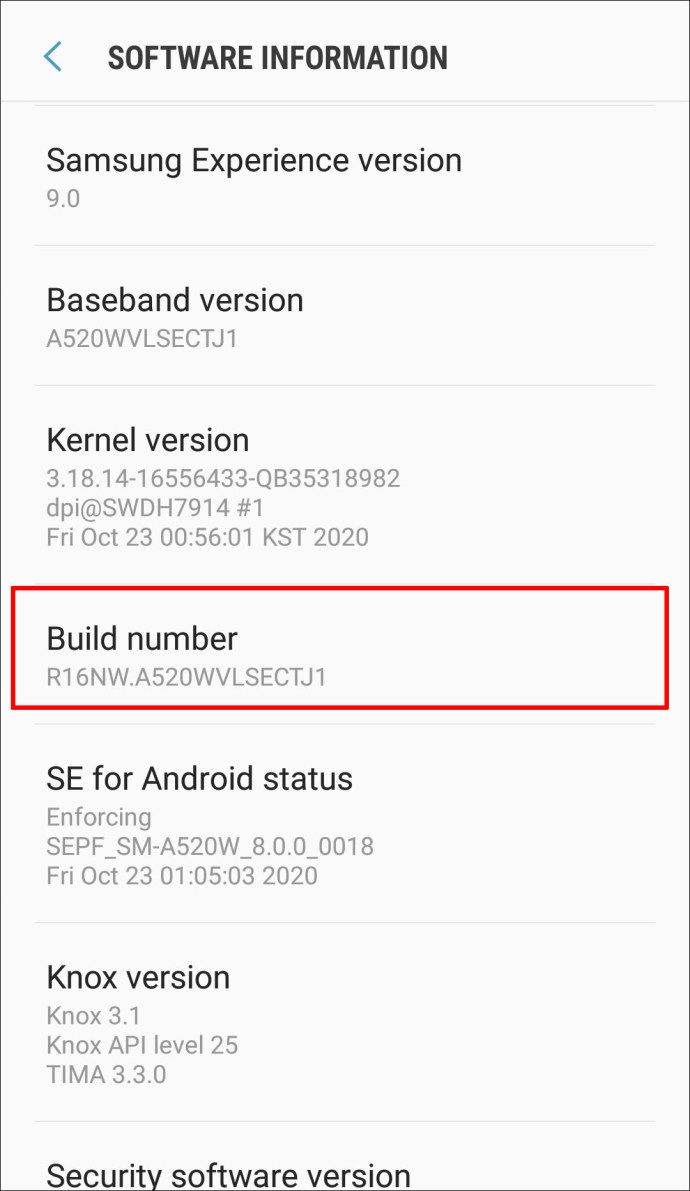
- Поверніться до «Налаштування».
- Торкніться «Параметри розробника».
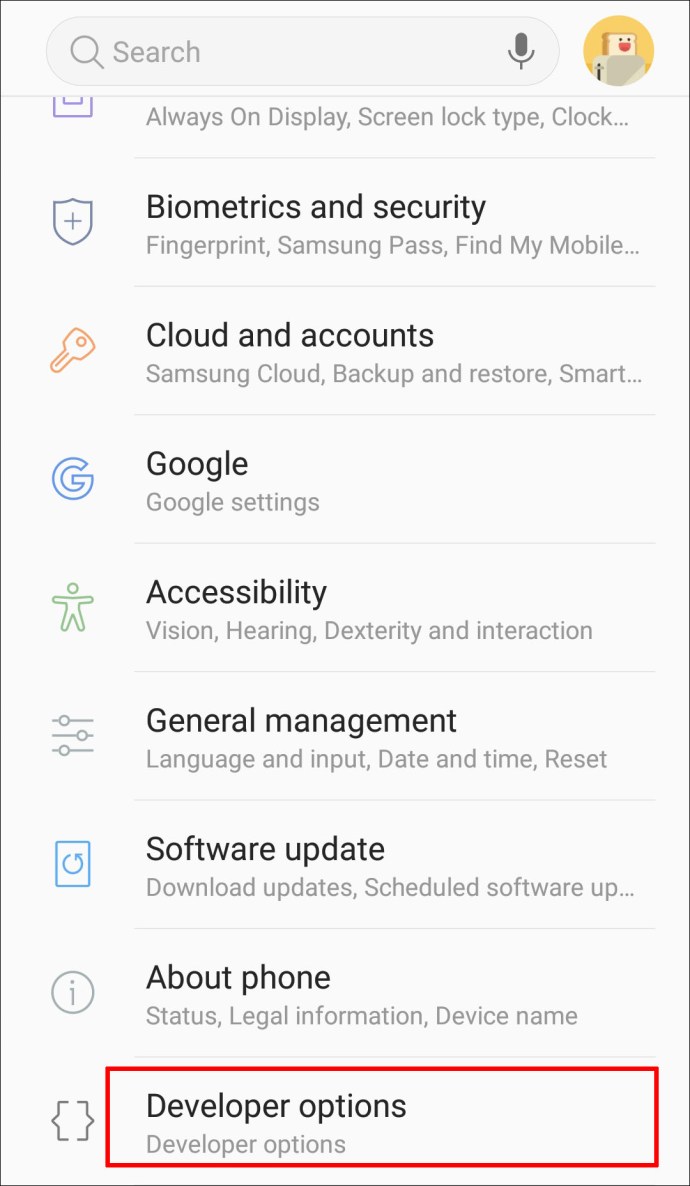
- Натисніть перемикач, щоб увімкнути налагодження USB.
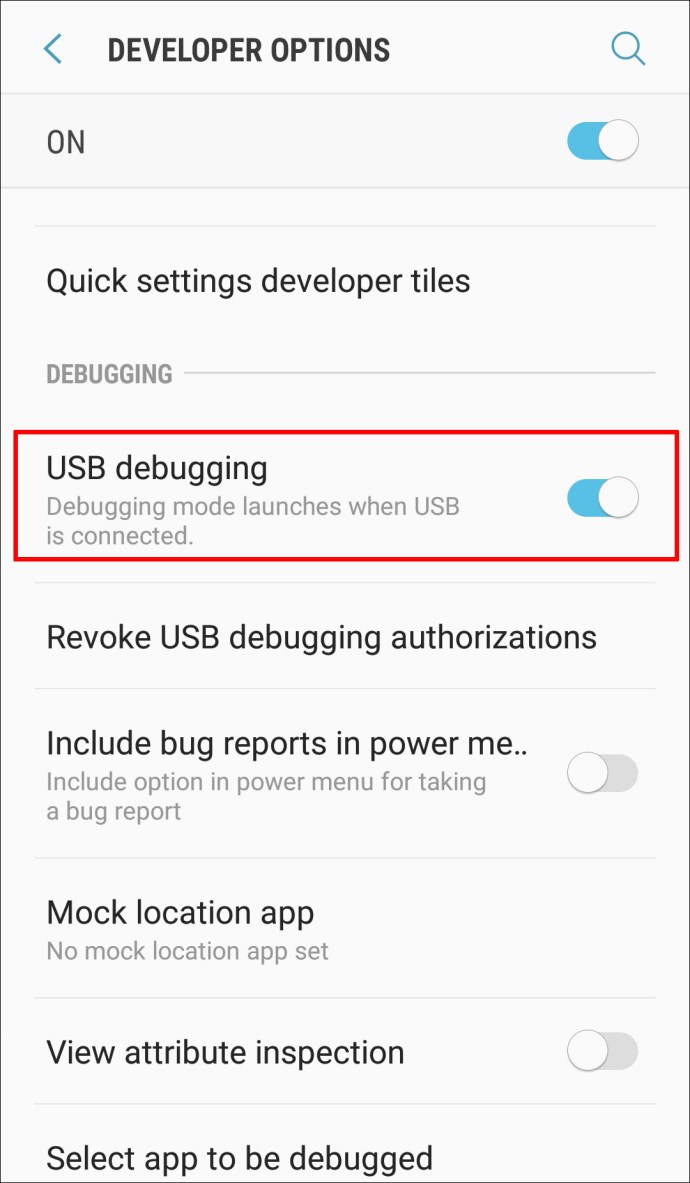
- Увімкнувши налагодження USB, підключіть телефон до комп’ютера. Ви повинні мати можливість отримати доступ до свого телефону та отримати цінні дані.
Обліковий запис Google
Якщо у вас на телефоні та комп’ютері є однаковий обліковий запис Google, ви можете отримати доступ до облікового запису з комп’ютера та спробувати зберегти потрібні файли. Однак, якщо ви не синхронізували свій телефон, цей метод не буде успішним.
- Відкрийте свій браузер.
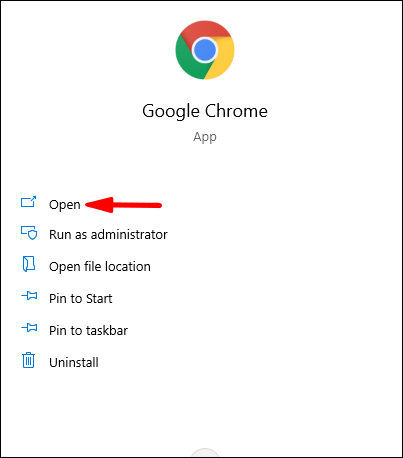
- Введіть «
Обліковий запис Googlet” і відкрийте його.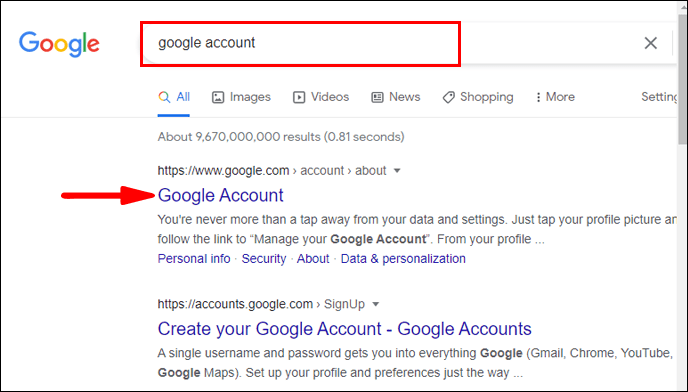
- Увійти.
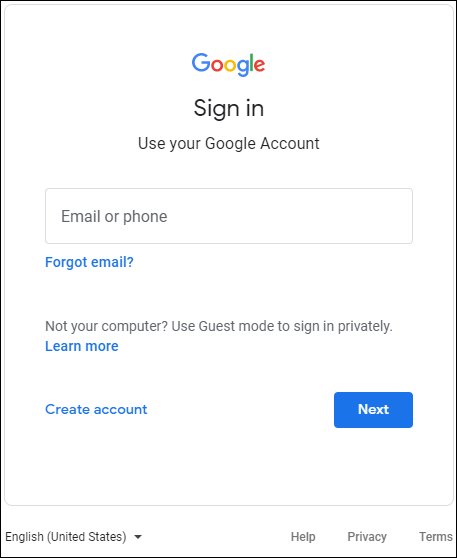
- Доступ до синхронізованих файлів.
Використання сторонніх програм
Деякі сторонні програми, наприклад, Vysor, можуть допомогти вам отримати доступ до телефону. Однак, якщо ви не встановили їх на телефоні до того, як зламали екран, було б майже неможливо зробити це, коли екран повністю темний і не реагує. Крім того, ці програми вимагають підключення телефону до комп’ютера, а для цього вам доведеться ввімкнути налагодження USB.
Коли справа доходить до цих програм, більшість користувачів знайшли їх занадто складними у використанні, особливо з повністю знищеним екраном.
Коли нічого не працює
Ви спробували все вищезазначене, але все ще не можете отримати доступ до свого телефону? На жаль, схоже, що ваш телефон серйозно пошкоджено. У цьому випадку найкраще, що ви можете зробити, це віднести його до професіонала, який може відновити ваші дані та/або замінити екран.
Краще перестрахуватися, ніж потім шкодувати
Розбити екран телефону може статися з кожним. Лише за одну крапку всі ваші файли можуть залишитися у вашому пристрої. Якщо ваш екран повністю зламаний, дуже важко отримати доступ і витягти файли з нього. Однак є деякі речі, які ви можете зробити, щоб відновити свої файли, якщо щось трапиться з вашим телефоном.
Важливо зберігати резервну копію телефону. Таким чином, ви можете зберігати цінні файли та фотографії в одному місці. Ви можете використовувати хмарні сервіси, такі як Google Drive, і налаштувати автоматичне резервне копіювання, або ви можете зробити це вручну. Крім того, ви можете передавати файли з телефону на комп’ютер за допомогою USB-кабелю або зберігати їх на зовнішньому жорсткому диску або USB-флеш-накопичувачі.
Щоб ваш телефон не пошкодився, якщо ви його впадете, переконайтеся, що у вас є чохол і захисний екран. Це допоможе вам убезпечити ваш пристрій і запобігти серйозному пошкодженню телефону.
Розбитий екран – це жахлива сцена
Якщо у вас коли-небудь був зламаний екран, вам знайоме відчуття страху, коли ви думаєте про всі файли, які могли бути втрачені. На щастя, є способи отримати доступ до свого телефону, навіть якщо у вас зламаний екран. У цьому покроковому посібнику ми включили кілька порад і прийомів, які можна використовувати для вилучення цінних файлів зі свого телефону. Але пам’ятайте: профілактика завжди краще! Намагайтеся постійно створювати резервні копії даних, а телефон захищати.
Ви коли-небудь намагалися відновити дані з телефону з розбитим екраном? Розкажіть нам про це в розділі коментарів нижче.